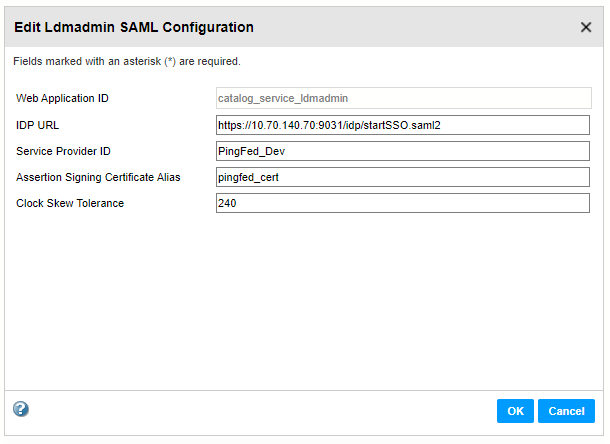Common Content for Data Integration
- Common Content for Data Integration 10.4.1
- Tous les produits

Propriété
| Description
|
|---|---|
URL du fournisseur d'identité
| Facultatif. URL du serveur de fournisseur d'identité. Vous devez spécifier la chaîne complète de l'URL.
|
ID de fournisseur de services
| Facultatif. Nom du tiers de confiance ou identificateur de fournisseur de services pour le domaine, tel que défini dans le fournisseur d'identité.
|
Alias de certificat de signature d'assertion
| Facultatif. Nom d'alias spécifié lors de l'importation du certificat de signature d'assertion du fournisseur d'identité dans le fichier truststore utilisé pour l'authentification SAML.
Si vous modifiez le nom de l'alias, importez le certificat correspondant dans le fichier truststore de chaque nœud de passerelle, puis redémarrez le nœud.
|
Tolérance de variation d'horloge
| Facultatif. Différence temporelle autorisée entre l'horloge système de l'hôte du fournisseur d'identité et celle du nœud principal de passerelle.
Facultatif. La durée de vie des jetons SAML émis par le fournisseur d'identité est définie selon l'horloge système de l'hôte du fournisseur d'identité. La durée de vie d'un jeton SAML émis par le fournisseur d'identité est valide si l'heure de début ou l'heure de fin définie dans le jeton est comprise dans le nombre de secondes spécifié de l'horloge système du nœud principal de passerelle.
Les valeurs doivent être comprises entre 0 et 600 secondes. La valeur par défaut est 120 secondes.
|